TurboTax هو أحد أشهر برامج إعداد الضرائب في الولايات المتحدة. تعتبر الأداة مساعدة لا تقدر بثمن عندما يتعلق الأمر بإعداد وتقديم الضرائب الخاصة بك على الإنترنت. ولكن إذا كنت تستخدمه على نظام Windows ، فقد تتلقى أحيانًا التنبيه المزعج "خطأ فادح 1603". تكمن المشكلة في أن هذا الخطأ يجمد نظامك ، مما يجبرك على استخدام Task Manager لإيقاف مهمة TurboTax. لسوء الحظ ، إذا قمت بإعادة تشغيل جهاز الكمبيوتر الخاص بك وتشغيل TurboTax ، فإن الخطأ 1603 سيعيد رأسه القبيح مرة أخرى. إليك كيف يمكنك التخلص منه.
كيف يمكنني إصلاح الخطأ 1603 في TurboTax؟
أعد تثبيت TurboTax وقم بتشغيله كمسؤول
- اذهب إلى إعدادات، واختر تطبيقات.
- قم بالتمرير لأسفل إلى تطبيق TurboTax. أو استخدم حقل البحث للعثور بسرعة على التطبيق.
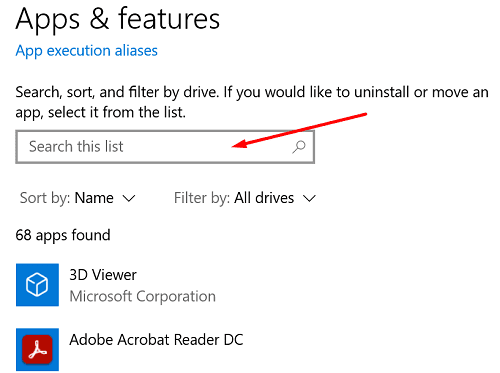
- حدد TurboTax واضغط على الغاء التثبيت زر.
- ملحوظة: إذا لم تتمكن من العثور على TurboTax ، فابدأ لوحة التحكم واختر الغاء تنصيب برنامج. انقر فوق TurboTax واضغط على الغاء التثبيت زر.
- انتظر حتى يقوم الكمبيوتر بإلغاء تثبيت البرنامج ، ثم أعد تشغيله.
- بعد القيام بذلك ، قم بتعطيل جدار الحماية الخاص بك.
- ثم انتقل C: \ Program Files (x86) \ Turbotax وأعد تسمية الدليل إلى TurbotaxOldInstall.
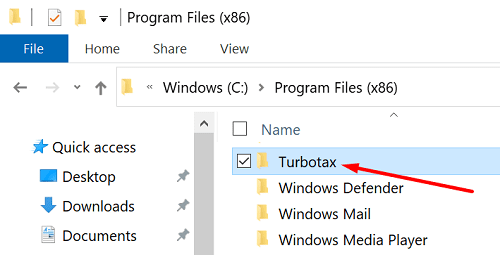
- قم بتسجيل الدخول إلى حساب Intuit الخاص بك وقم بتنزيل برنامج TurboTax مرة أخرى.
- انقر بزر الماوس الأيمن على المثبت وقم بتشغيله كمسؤول.
- انتظر حتى يقوم جهازك بتثبيت نسخة جديدة من TurboTax.
- ثم قم بتشغيل التطبيق وتحقق مما إذا كانت جميع المعلومات التي أدخلتها مسبقًا لا تزال موجودة. يجب أن تكون قادرًا على المتابعة من حيث توقفت.
أكد العديد من المستخدمين أن الحل الوحيد لإصلاح Fatal Error 1603 هو إلغاء تثبيت TurboTax وإعادة تثبيته من البداية. نادرًا ما تؤدي طرق استكشاف الأخطاء وإصلاحها الأخرى التي تتضمن إعادة تشغيل جهاز الكمبيوتر أو تعطيل برنامج مكافحة الفيروسات أو إصلاح TurboTax هذه الحيلة. تذكر إعادة تثبيت TurboTax كمسؤول حتى يعمل.
قم بتنزيل التحديث يدويًا
بدلاً من ذلك ، يمكنك أيضًا ترقية TurboTax إلى أحدث إصدار عن طريق تثبيت آخر التحديثات يدويًا.
- أولاً ، أغلق TurboTax وجميع البرامج الأخرى التي تعمل في الخلفية.
- احتفظ بعلامة تبويب متصفح واحدة مفتوحة وانتقل إلى صفحة دعم Intuit.
- اضغط على w_perrelsuperpatch رابط التنزيل متاح على صفحة Intuit.
- ثم انقر نقرًا مزدوجًا فوق ملف التحديث لتثبيت التحديث يدويًا.
- تحقق مما إذا كان الخطأ 1603 هو التاريخ الآن.
احصل على قرص TurboTax جديد
إذا لم ينجح شيء ، فخذ لقطة شاشة للخطأ واطبعها. ثم أخرج قرص TurboTax CD / DVD من جهاز الكمبيوتر الخاص بك ، واحصل على النسخة المطبوعة من الخطأ ، ثم عد إلى المكان الذي اشتريته منه. يجب أن يعطوك قرصًا جديدًا على الفور.
إذا استمرت المشكلة، اتصل بدعم العملاء.
استنتاج
الحل الأسرع لإصلاح خطأ TurboTax 1603 هو إلغاء تثبيت البرنامج وإعادة تثبيته كمسؤول. تأكد من أنك تستخدم حساب المسؤول. وإلا فلن تتمكن من التخلص من هذا الخطأ. بدلاً من ذلك ، قم بتنزيل آخر تحديثات TurboTax يدويًا من موقع Intuit على الويب. إذا استمرت المشكلة ، فاتصل بخدمة دعم العملاء في Intuit. هل ساعدتك هذه الأفكار في استكشاف المشكلة وإصلاحها؟ اسمحوا لنا أن نعرف في التعليقات أدناه.